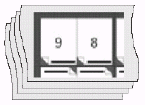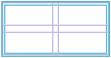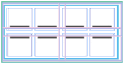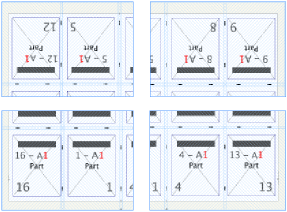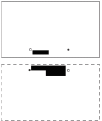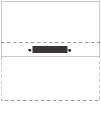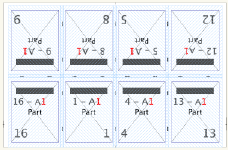A criação e o armazenamento de um tile set para um determinado recurso de mídia proporciona a você a opção de enviar a saída para o tamanho de mídia total, ou para tiles que podem ser removidos juntos após serem espelhados.
Tiling divide o resultado para que ele possa ser examinado em um tamanho menor de mídia que o bloco para o qual um layout foi projetado.
- Determinar as dimensões de mídia e quaisquer requisitos de perfuração do dispositivo que será a imagem em mosaico.
- Planeje como as imagens podem estar sem camadas para caber na mídia e bloco final, incluindo o número de mosaicos necessário, o arranjo de grade e quaisquer dimensões de sobreposição.
- Na lista Mídia, selecione a mídia para a qual você criará o tile set.
- Selecione Recursos > Novo tile set.
- Especifique os detalhes a seguir, para o tile set:
- A mídia de peças e informações do dispositivo, incluindo as coordenadas de perfuração
- A contagem de páginas horizontais e verticais da grade de peças
- A orientação e sobreposição de peças
- A distância da borda de corte das peças cortadas à borda da folha
O tile set é exibido em uma sublista no recurso de mídia na lista Mídia.
- Inicie um trabalho e crie o layout, incluindo quaisquer marcas que sejam necessárias para o resultado final.
- Na lista Mídia, selecione e adicione o tile set da mídia ao layout.
- Selecione Recursos > Adicionar marca de peça à folha e selecione o Tipo de Marca que corresponde à orientação da peça.
- Imprima as peças.
Dica: Para suprimir uma mensagem que aparece ao imprimir em uma mídia que é menor do que a folha, marque a caixa de seleção Ignorar aviso do dispositivo na guia Saída, na caixa de diálogo Preferências.- Selecione Arquivo > Imprimir.
- Na lista Mídia, selecione o tile set.
- Configure outras opções de impressão, conforme necessário, e clique em Imprimir.
Os mosaicos impressos são espelhados conforme o tile set e as marcas do mosaico aparecem na área sobreposta dos mosaicos adjacentes:
- Sobreponha as folhas de mosaicos impressos utilizando as marcas de alinhamento, com base nos números de correspondência.
Por exemplo, as marcas de mosaico nos mosaicos de sobreposição adjacentes podem ser x1y1 e x1y2.- X indica uma posição de coluna vertical.
- Y indica uma linha horizontal.
As cores nas marcas emparelhadas estão invertidas, o que o ajuda a determinar se as peças adjacentes estão posicionadas corretamente.
Os mosaicos adjacentes antes de retirar as camadas: | As marcas de mosaico corretamente alinhadas: |
Os mosaicos sem camada formam um plano:
Nota: Os tile sets são salvos apenas como um recurso de mídia; eles não são salvos com o trabalho.
Se você utilizou mosaico para prova, pode voltar a imprimir o trabalho, enviando a saída para o recurso de mídia em vez de para o tile set.